
时间:2023-05-27 10:33:43作者:来源:人气:我要评论(0)
win10键盘失灵错乱怎么办呢,很多用户们可能不知道win10的键盘错乱的情况要怎么才能解决,可能有些玩家们发现自己的电脑键盘失灵后就通过拔线的方式来解决,这个方式也可以,但是如果是遇到了笔记本的win10电脑用户们没办法这么操作,下面就是具体的win10键盘失灵错乱解决方法。
win10键盘失灵错乱怎么办
1、找到键盘上的【Fn】功能键和【NumberLock】键,一般FN键是在笔记本左下角,CTRL键的边上,而NumberLock 则与F6、F8或ScrLK 键重叠;
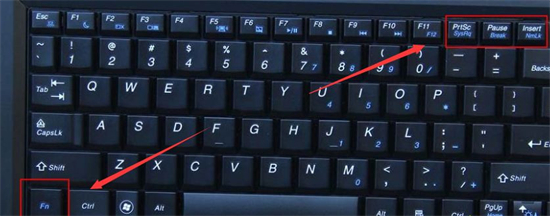
2、按下这两个键是为了将笔记本电脑的数字小键盘关闭,恢复键盘的正常,在按了【FN+NumberLock】组合键之后,我们可以查看笔记本中的【NumberLock】指示灯是否熄灭。
经过上面的一番设置,键盘的按键就恢复正常了。有时候我们重装完系统也会出现这样的问题,主要是笔记本电脑大小有限,没办法另加数字键盘,所以就会出现这样的组合按键。
第二种方法:
如果以上的方式没有解决问题,那么试试下面的方式。
1、下载并安装“驱动精灵”;
2、打开“驱动精灵”,检查需要升级驱动和安装补丁;
3、点击驱动或者补丁右边的“安装”,下载安装需要升级的驱动和补丁,等待安装完成。

相关阅读 win10怎么抹掉所有数据 win10抹掉所有数据方法介绍 win10电脑连不上网怎么回事 win10电脑连不上网解决方法 win10笔记本亮度快捷键失灵怎么办 win10笔记本亮度快捷键失灵恢复方法 Win10系统如何压缩硬盘空间?硬盘可用空间太小怎么压缩卷? 深度技术win10怎么启用internet信息服务 win10专业版升级失败怎么办 win10怎么禁止修改电脑时间 win10你要允许此应用对你的设备进行更改吗怎么关闭 Win10任务管理器是灰色的怎么办 Win10任务管理器是灰色的解决方法 win10无限循环登录界面怎么办 win10无限循环登录界面解决办法
热门文章
 win10双屏独立显示一个玩游戏,一个看视频方法
win10双屏独立显示一个玩游戏,一个看视频方法
 Win10电视直播软件推荐:Hello, TV使用教程技巧
Win10电视直播软件推荐:Hello, TV使用教程技巧
 win10packages文件夹可以删除吗 win10packages文件夹怎么删除
win10packages文件夹可以删除吗 win10packages文件夹怎么删除
 win10怎么设置系统默认编码为utf-8 win10设置系统默认编码为utf-8方法介绍
win10怎么设置系统默认编码为utf-8 win10设置系统默认编码为utf-8方法介绍
最新文章
人气排行